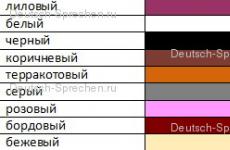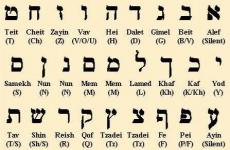Kustutatud kontaktide taastamine Google'i kontol. Google'i kontaktide taastamine Androidis
Kahtlemata üks kasulikumaid funktsioone, mida Google omanikele pakub Android nutitelefonid, tahvelarvutid ja muud selle operatsioonisüsteemi operatsioonisüsteemi kasutavad seadmed – nende kontaktide loendit on võimalik salvestada pilvesalvestusse.
See tähendab, et kui teil on Google'i konto, saate hõlpsalt ja hõlpsalt oma kontakte teisaldada uus nutitelefon või tahvelarvutisse, taastage need pärast mobiilseadme tehaseseadetele lähtestamist ja pääsete neile juurde kõigis Interneti-juurdepääsuga seadmetes. Aga mida teha, kui kõik kontaktid või osa neist mingil põhjusel kaotsi läksid?
See juhtub näiteks siis, kui kustutasite kogemata soovitud kontakti, telefon sattus lapse kätte, kes kustutas kõik või osa sellel olevatest kontaktidest või tegi neis isegi muudatusi, ja muudel sarnastel juhtudel.
Kui leiate end sarnasest olukorrast, ärge muretsege, kontaktide taastamine Google'i kontolt on üsna lihtne ja saate seda teha 30 päeva jooksul pärast nende kaotamist.
Nii et alustame:
Kontaktide taastamine Android-seadme Google'i kontol
Tähelepanu! See kehtib ainult teie Google'i kontole salvestatud kontaktide kohta: SIM-kaardile salvestatud kontakte ei saa selle meetodiga taastada.
1. Käivitage veebibrauser oma arvutis, sülearvutis, tahvelarvutis või mis tahes muus seadmes, millel on juurdepääs Internetile.
2. Logige sisse oma Gmaili kontole aadressil gmail.com

3. Klõpsake "Mail" ja valige avanevas menüüs "Kontaktid".

4. Kontaktidega töötamise akna menüüs klõpsake "Veel" ja valige "Taasta kontaktid".

5. Valige avanevas aknas ajahetk (10 minutit tagasi, tund tagasi, eile, nädal tagasi või konkreetne kuupäev ja kellaaeg minuti täpsusega):

6. Klõpsake nuppu "Taasta"
7. Nutitelefonis, tahvelarvutis või muus Android seade, Google'i kontaktid, mille peate taastama, minge süsteemiseadete menüüsse.
8. Valige "Kontod"
9. Valige "Google"

10. Kui teie seadmes on registreeritud rohkem kui üks Google'i konto, valige konto, millelt soovite kontakte taastada
11. Klõpsake ekraani paremas ülanurgas vertikaalse ellipsi kujul olevat menüünuppu

12. Valige "Sünkroonimine" ja oodake, kuni "Kontaktid" elemendist kaob märk "Sünkroonimine..." (ja vastav sünkroonimise ikoon selle vastas).
See on kõik, saate avada rakenduse Kontaktid või mõne muu rakenduse, millel on juurdepääs Google'i kontaktidele, kus näete, et teie kontaktid on taastatud.
Tere, sõbrad! Tahaksin pühendada selle artikli kontaktidele, mis on salvestatud iga kasutaja Google'i kontole. Paljud inimesed on kuulnud, et need on olemas, kuid vaid vähesed teavad, kuidas neid kasutada, kust otsida ja seadistada nii, et pärast nutitelefoni ootamatut riket saaks need kõik taastada.
Ma räägin teile, kuidas ma neist teada sain. Mu telefon töötas suurepäraselt ja ma ei kavatsenud seda muuta, kuid ühel ilusal päeval lülitus see lihtsalt välja ja kõik, ei reageerinud üldse, olenemata sellest, milliseid nuppe vajutasin. Muidugi viisin selle remonditöökotta ja jooksin otsa, et endale uus nutitelefon osta. Olin kontaktide pärast ärritunud – kuidas ma saan need nüüd uuesti kokku panna? Seal oli palju õiged inimesed, sõbrad, tuttavad. Niisiis, logisin sisse oma Google'i kontole (Play poe kasutamiseks) ja ennäe, peaaegu kõik mu telefoniraamatus olevad kontaktid taastati!
Et kõik oleks teie jaoks sama ideaalne, selgitame välja, millised kontaktid on Google'i kontol, kus nad asuvad, kuidas saate neid vaadata, kuidas salvestada telefoni kontakte Google'i kontole, teostada automaatset sünkroonimist, taastada või kustutada vajalikud kirjed. Esiteks teeme kõike arvuti abil ja seejärel Android-telefonist.
Kuidas nimekirja vaadata
Kui tekib küsimus: kus nad asuvad, avage oma arvutis brauser ja minge Google'i otsingulehele. Paremas ülanurgas peate minema oma profiilile. Kui olete sisse logitud, klõpsake avataril ja veenduge, et vajalik profiil oleks kõige ülaosas (see on siis, kui, nagu näites, on korraga ühendatud mitu kontot).
Seejärel klõpsake üheksa ruuduga nuppu, loendi lõpus valige "Veel" ja klõpsake üksusel "Kontaktid".
Järgmine leht avab teie saadaolevate kontaktide loendi. Vasakul on peamenüü, mille saate peita, klõpsates ülaosas kolmel horisontaalsel ribal. Keskel kuvatakse iga kirje kohta järgmine teave: nimi, aadress Meil, telefoninumber, asukoht. Loendi ülaosas on teie jaoks olulised kontaktid, mis on märgitud tärniga. Siis lähevad nad tähestikulises järjekorras.
Vahekaardil "Sarnased kontaktid" kuvatakse need, mille jaoks sama nimi, või number, siin saab need üheks ühendada.
Kui avate vahekaardi "Muud kontaktid", näete kasutajate loendit, kellele olete varem meile saatnud.
Kuidas lisada uut kirjet
Lisama uus kontakt, klõpsake paremas alanurgas ümarat roosat nuppu "Loo".
Avaneb selline aken vastloodud andmetega, sulgemiseks klõpsake ristil.
Pärast lisamist uus sissekanne teie kontole, kuvatakse see automaatselt teie nutitelefoni telefoniraamatus. Seda eeldusel, et kontaktide sünkroonimine Google'i kontoga seadmes on lubatud (sellest räägime allpool).
Kõik lisatud kirjed saab jagada rühmadesse. Laiendage vasakpoolses menüüs vastavat üksust. Näites on ainult üks ja sellele on lisatud kolm kasutajat - sulgudes olev number. Kui soovite lisada uue, klõpsake nuppu "Loo grupp".
Leidke sellele nimi ja klõpsake "OK".
Kasutaja gruppi lisamiseks hõljutage kursorit kasutaja kohal ja klõpsake kolmel vertikaalsel punktil, see on nupp „Veel”. Klõpsake rippmenüüs soovitud rühma nimel.
Siin on veel kaks nuppu: "Lisa märge" - kirje ilmub loendi algusesse, "Muuda" - avaneb aken kontakti muutmiseks.
Pärast grupi valimist ilmub selle vastas linnuke ja vasakpoolses loendis suureneb sellesse kuuluvate kasutajate arv.
Kui hõljutate kursorit grupi nime kohal, ilmuvad nupud, mille abil saate nime muuta või kustutada. Kui valite mõne neist, avaneb sellesse kaasatud kasutajate loend. Isiku eemaldamiseks klõpsake tema kõrval asuvatel punktidel ja tühjendage grupi nime kõrval olev ruut.
Kuidas kustutada
Kui olete huvitatud sellest, kuidas mittevajalikku kirjet loendist eemaldada, avage see. Seejärel otsige üles mittevajalik kirje, klõpsake selle vastas olevat kolme punkti ja valige loendist "Kustuta".
Muide, kui kõik mittevajalikud kasutajad on ühes grupis, saate selle koos kirjetega kustutada. Siis ei pea te iga inimest eraldi kustutama.
Kinnitage toiming, klõpsates nuppu "Kustuta".
Kuidas kustutatud taastada
Nüüd mõtleme välja, mida teha, kui kasutaja kustutas oma Google'i kontolt kontaktid, kuidas taastada kõik, mida ta vajab? Selleks klõpsake menüüs "Veel" - "Tühista muudatused".
Pange tähele, et kirjeid saate taastada, kui olete need kustutanud või ühendanud, importinud või sünkrooninud. Pealegi ei tohiks selle tegemise hetkest möödas olla rohkem kui 30 päeva.
Valige markeriga sobiv üksus ja klõpsake nuppu "Kinnita". Pärast seda taastatakse mõned kirjed.
Kuidas telefoni kontakte oma kontole salvestada
Kontaktide kopeerimiseks telefonist Google'i kontole peate kasutama importi/eksporti. Kuidas saan kontakte sel viisil üle kanda? Esmalt peate need oma telefonist faili eksportima ja seejärel oma Google'i kontole importima.
- Otsige üles oma seadmes kontaktide importimine/eksportimine. Lenovos peate avama "Kontaktid" ja seejärel minema allosas asuvasse jaotisse "Seaded".
Kui teil on Samsung, asub vajalik üksus tee ääres: "Menüü" - "Kontaktid" - kolm punkti paremas ülanurgas - "Kontaktide haldamine".
- Järgmisena valige "Ekspordi salvestusseadmesse".
- Pidage meeles, kuhu fail salvestatakse ja kuidas seda nimetatakse. Klõpsake "OK".
- Faili leidmiseks kasutage oma telefonis File Explorerit. See võib olla sisseehitatud või seda saab kasutada kolmanda osapoole rakendus, näiteks ES Explorer.
- Täiendava menüü avamiseks vajutage failil pikalt. Valige selles "Saada" või "Edasta".
- Saate faili lisada Google Drive'i ja seejärel peate arvutist sisse logima ja selle sealt salvestama. Saadan Skype kaudu. Ainult see peaks olema isik, keda usaldate, näiteks õde, ema, abikaasa, kuna need on teie isikuandmed.
Pärast saatmist minge oma Skype'i ja laadige see alla dialoogist, kellele olete selle varem saatnud.
- Kõik allalaaditud failid asuvad teie arvuti kaustas Allalaadimised. Nii et avage see ja teisaldage kontaktide fail oma töölauale.
Eksportisime telefonist kõik kontaktid faili ja edastasime arvutisse.
- Nüüd peate oma kontaktid oma Google'i kontole üles laadima. Minge sellesse, valige "Veel" - "Impordi". Avaneb aken, kus klõpsate "Impordi CSV- või vCard-failist".
- Kuna me kaalume uus versioon, ja selles, sisse Sel hetkel, seda funktsiooni ei toetata, siis palutakse meil minna aadressile vana versioon" Valige sobiv üksus.
- Seejärel klõpsake vasakpoolses menüüs uuesti nuppu "Impordi...".
- Klõpsake nuppu "Vali fail".
- Leidke see Exploreri kaudu, näites on see töölaual, valige see ja klõpsake nuppu "Ava".
- Kui selle nimi kuvatakse aknas, võite klõpsata nupul "Impordi".
- Pärast seda suureneb kontaktide koguarv. Kui seda ei juhtu, peate brauseri lehte värskendama, klõpsates aadressiribast vasakul asuvat ringikujulist noolt. Samuti lisatakse kõik need kirjed automaatselt gruppi "Imporditud".
- Minge uuele liidesele ja kui kontakte enam pole, värskendage ka brauseri lehte. Pärast seda võib ilmuda teade, et sarnased kontaktid on leitud, klõpsake seda nuppu.
- Siin saate ühendada identsed kirjed. Klõpsake vastavat nuppu. Selle toimingu rakendamiseks kõigile loendis olevatele kasutajatele valige ülaosas Ühenda kõik.
- Nüüd on teie Google'i profiilil olevad kontaktid samad, mis teie telefonis. Ja kui näiteks kaotate seadme, saab sünkroonimise abil (millest räägime järgmises lõigus) kõik taastada.
Muide, kasutades kirjeldatud impordi/ekspordi protseduuri, saate Google'i kontakte ühelt kontolt teisele üle kanda.
Kontaktide sünkroonimine
Kontaktide sünkroonimiseks peate selle funktsiooni oma nutitelefonis lubama. Kuidas seda teha, sõltub teie seadmest.
Lenovos minge jaotisse "Seaded", seejärel minge vahekaardile "Süsteem" ja jaotises "Kontod" valige "Google".
Pange tähele, et kontaktide sünkroonimisel kuvatakse need teie telefonis teie kontol, kuid mitte vastupidi. Kõiki nutitelefonis olevaid kirjeid ei lisata Google'i kontaktidesse. Sama kehtib ka uue kasutaja lisamise kohta. Looge see Google'i kontaktides ja see kuvatakse teie telefonis. Looge oma telefonis kasutajakontakt – seda ei lisata teie Google'i profiilile.
Selline artikkel kujunes. Võtame veidi kokku, mida oleme arutanud. Küsimusele: kus on Google'i kontol kontaktid salvestatud, kuidas neid vaadata ja uut lisada, vastasime. Sai aru, kuidas gruppe luua, kustutada ja taastada kustutatud kontaktid. Kontaktide teisaldamiseks telefonist Google'i kontole või ühelt kontolt teisele peate kasutama impordi/ekspordi funktsiooni. Kui teil on vaja oma telefoni kontaktid Google'i konto kaudu taastada, peate oma seadmes lubama sünkroonimise. Kui teil on küsimusi, küsige neid kommentaarides.
Androidi kasutavad mobiilseadmed saavad oma mällu salvestada mitmesuguseid andmeid alates kaameraga jäädvustatud videost kuni rakendusteni. Telefoni mällu või sellesse sisestatud SIM-kaardile salvestatakse ka kontaktid – väga olulised andmed, mille kadumine võib kasutaja jaoks olla enamat kui lihtsalt ebameeldiv sündmus. Muide, vahel tuleb sellise hädaga silmitsi seista.
Kontakte saab kustutada kasutaja enda hooletusest, operatsioonisüsteemi uuendamisel, tehaseseadetele lähtestamisel, krahhi või lõpuks viiruserünnaku ajal. Kui teil on oma kontaktidest varukoopia salvestatud mälukaardile või muusse seadmesse (tavaliselt ), pole põhjust palju muretseda, sest andmeid saab alati taastada. Hoopis teine asi on see, kui te ei vaevunud õigel ajal varukoopiat looma, sel juhul on oht need igaveseks kaotada. Siiski pole sugugi tõsiasi, et olukord nii lootusetu saab olema.
Mida peaksite tegema, kui teie Androidi kontaktid puuduvad ja peate need taastama? Arendajad nägid selle stsenaariumi ette ja lõid selle sisse operatsioonisüsteem kaotatud kontaktide taastamise võimalus. Siin on mõned viisid rakenduse Kontaktid andmete taastamiseks. Võib-olla aitab üks neist ka teid.
Kontaktide taastamine Google'i konto abil
Kui teie telefon on lingitud Google'i kontoga, on kõik saadaval mobiilseade kontaktid peaksid selle teenusega automaatselt sünkroonima, seetõttu saate Androidis kontakte taastada oma Google'i konto kaudu. Teenuse abil taastamise protseduur on kõigis seadmetes sama (saate kasutada arvutit). Mine aadressile contacts.google.com ja logige sisse oma Google'i kasutajanime ja parooliga. Kui teie kontaktid on salvestatud, näete neid kohe. Sel juhul valige menüüst "Veel" - "Ekspordi" ja seejärel seadke lüliti asendisse "Google CSV" või "vCard".
Teisaldage salvestatud CSV või VCF (vCard) fail oma telefoni, avage rakendus Kontaktid, valige menüüst Import/Export ja määrake ekspordifaili tee (või telefon leiab faili ise).

Kui teie rakendus Kontaktid ei toeta CSV-vorminguga töötamist (tõenäoliselt on see nii) ja kasutasite seda üleslaadimisel, teisendage fail programmi abil VCF-vormingusse CSV-st VCARD-i laadides selle alla ametlikult veebisaidilt csvtovcard.com/index.html.
Kui Google'i teenuse kontaktide loend on tühi, valige menüüst "Tühista muudatused" (vanas liideses nimetatakse seda "Taasta kontaktid"), määrake taastamise periood ja kinnitage toiming.

Kui andmete taastamine õnnestub, sünkroonige telefon uuesti oma Google'i kontoga või teisaldage kontaktid sellele käsitsi, nagu ülal kirjeldatud.
Kui teil on Samsungi telefon
Pilveteenuste, eriti Google'i konto kasutamine – usaldusväärne viis kontaktide taastamine Androidis pärast seadete lähtestamist, aadressiraamatu kirjete kustutamist ja muud juhtumid pole kahjuks nii tõhusad. Kui teil on Samsungi telefon, kontrollige, kas teie seade kasutab pilvesünkroonimist Samsungi pilv. Kui jah, saate sealt kontaktid taastada. Minge jaotisse "Pilv ja kontod", valige "Samsungi konto", klõpsake e-posti kirjel, avage menüü ja valige sealt "Kustuta konto".


Pärast lingi eemaldamist taaskäivitage seade ja ühendage oma konto uuesti. Andmed sünkroonitakse. Kui seda ei juhtu kohe, klõpsake nuppu "Sünkrooni". Enne seda on soovitatav veenduda, et kõik aadressid on telefoniraamatus kuvatud. Selleks avage "Kontaktid", minge rakenduse seadetesse ja valige jaotises "Kuva kontaktid" valik "Kõik kontaktid".

See on täiesti toimiv viis kontaktide taastamiseks Androidis pärast kustutamist, kuid jällegi sünkroonimisel.
Kaotatud kontaktide leidmine kiirsõnumiprogrammides
Olgu, aga kuidas taastada Androidis kustutatud kontaktid, kui pilvesünkroonimist ei kasutatud? Võib-olla on teie telefoni installitud mõni messenger, näiteks Viber või Telegram. Sel juhul saab kontakte taastada määratud programmidest, mis reeglina salvestavad Androidi telefoniraamatu andmed automaatselt oma andmebaasidesse. Kahjuks pole nendest rakendustest teabe eksportimiseks kontaktidesse adekvaatset viisi, kui te seda käsitsi ei edasta. Kui teil on Viber, võite proovida kasutada rakendust „Viberi kontaktide eksport”, laadides selle Google Playst alla.
Kolmanda osapoole utiliitide kasutamine
Kui peate end kogenud kasutajaks, on mõttekas proovida õnne kolmandate osapoolte spetsialiseeritud utiliitidega. Näiteks vaatame, kuidas programmi abil telefonis kustutatud kontakte taastada iSkysoft Androidi andmete taastamine. Pärast rakenduse arvutisse installimist ja USB-silumise lubamist telefonis ühendage vidin arvutiga ja käivitage Android Data Recovery.

Seejärel märkige vajalike üksuste ruudud, antud juhul "Kontaktid", valige esimene skannimisrežiim ja alustage otsinguprotseduuri.


Pärast protseduuri lõpetamist (see võtab veidi aega) kuvatakse programmi aknas sorteeritud failide loend. Teil on vaja "Kontaktid". Märkige kategooria linnuga ja klõpsake nuppu "Taasta".

Peate siiski teadma, et iSkysoft Android Data Recovery ega ükski teine utiliit ei garanteeri kustutatud andmete taastamise 100% edu, kuid mida varem protseduuri alustate, seda suurem on võimalus tagastada vähemalt osa puuduvatest kontaktidest.
Ülalmainitud programm pole kaugeltki ainus omataoline, selle asemel võite proovida ka järgmisi tööriistu:
- GT taastamine
- Androidi andmete taastamine
- Tenorshare Androidi andmete taastamine
- EaseUS Mobisaver
- 7-andmete Androidi taastamine
- Data Doctori taastamise SIM-kaart
Enamikul neist rakendustest on sarnane tööalgoritm, nii et me ei peatu nende kasutamisel üksikasjalikult. Nagu iSkysofti utiliit, võimaldavad need päästa hiljuti kadunud andmeid. Näiteks kustutasite Androidis kogemata kontaktid ja hakkasite kohe otsima võimalust nende taastamiseks. Sel juhul aitavad need tööriistad tõenäoliselt saavutada seda, mida soovite.
Kontaktide ekstraktimine SQL-i andmebaasist
Kui teil on IT-valdkond ja see pole uus, võite proovida kontaktid andmebaasifailist ekstraktida kontaktid2.db, eeldusel, et see andmebaas on vana. Selleks kasutage rakendust Root Explorer kopeerige kataloog /data/data/android.providers.contacts/databases mälukaardile ja teisaldage andmebaaside kaust arvutisse. Järgmisena avage pluginaga sinna salvestatud fail contacts2.db SQLite halduri Firefoxi lisand või see ühildub uutega Firefoxi versioonid analoog ja loe kontakte.
Ühenduse võtmine operaatoriga
Kui kõik on nii halb ja miski ei aita, peaksite võtma ühendust operaatoriga mobiilside kõnede ja SMS-sõnumite üksikasjade saamiseks. Loomulikult jääb suurem osa andmetest kaotsi, saate ainult digitaalseid numbreid ilma nimedeta, kuid see on siiski parem kui mitte midagi. Lõpuks saate seadme viia teeninduskeskus lootuses, et spetsialistid ikka oskavad sealt midagi välja tõmmata, aga see läheb sulle juba raha maksma.
Siinkohal leiame, et oleme käsitlenud Androidis kontaktide taastamise teemat. Kõike öeldut kokku võttes märgime, et ainus usaldusväärne, tõhus ja õige tee taastamine toimub eelnevalt loodud ja välisele meediumile salvestatud varukoopia abil, kõik muu, välja arvatud pilvesünkroonimine, on suur küsimus. Seega, kui te pole veel oma kontaktidest kohalikku varukoopiat teinud, looge see kohe, et hiljem, kui midagi peaks juhtuma, ei piinaks te end asjatute ettevaatamatuse süüdistustega.
Iga nutitelefoni omaniku suurim hirm on kaotada oma aadressiraamatust kogu olemasolev kontaktteave. Kui see probleem siiski ilmneb, on väga oluline teada, kuidas Google Androidis kontakte taastada.
Peamised põhjused, miks sellised andmed võivad kaduda:
- kasutaja kustutas kogemata kõik numbrid;
- pärast tehaseseadetele lähtestamist;
- seadmesse on ilmunud troojalane, mis kustutab kõik kontaktandmed;
- juurõiguste saamise tõttu või pärast operatsioonisüsteemi värskendamist.
Taastumine
Kontaktide puudumise probleemi vältimiseks peate tegema pilve salvestatud andmetest varukoopiad. Kui varukoopiat pole, aitavad teid järgmised taastamismeetodid.
Gmaili kasutamine
Igal Android-seadme omanikul on Google'i konto, kuhu kontaktid salvestatakse. Gmaili meiliteenus loob teie aadressiraamatust automaatse koopia. Andmeid säilitatakse 30 päeva, pärast mida need kustutatakse.
Taastamise alustamiseks logige sisse Google'i kontole, millega teie nutitelefon on lingitud. Seda tuleb teha arvuti kaudu.
Gmail.com-i kaudu taastamine toimub järgmiselt:
- Minge Google'i otsingumootori veebisaidile ja klõpsake paremas ülanurgas 9 väikese ruudu ikooni.
- Ilmuvas menüüs valige "Mail", mis asub jaotise "Kaart" all.

- Avanevas aknas klõpsake ülemises menüüs nuppu "Logi sisse" ja sisestage andmed. Pärast Google'i konto kaudu sisselogimist suunatakse teid e-posti jaotisesse. Liidese vasakus servas klõpsake "Gmail" ja valige hüpikmenüüst "Kontaktid".

- Sellel lehel laiendage vasakpoolses menüüs jaotist "Veel" ja valige "Taasta kontaktid".

- Teie ette ilmub aken, kus on esitatud toimingute loend.

- Valige soovitud ajavahemik ja klõpsake nuppu "Taasta".
Selles etapis on kadunud andmete taastamine aadressiraamatust Gmaili konto abil lõppenud.
Pärast kõigi toimingute sooritamist ärge unustage kontrollida, kas kontaktide sünkroonimine teie kontoga on lubatud.
- Selleks avage oma telefoni seaded ja minge jaotisse "Google".

- Märkige ruut valiku „Kontaktid” kõrval. See võimaldab teil oma numbrid salvestada ja kui need kaovad, tagastada need seadme mällu.

Sünkroonimine on väga kasulik, kui telefon sisse ei lülitu. Kõik Google'isse salvestatud andmed ei saa jäljetult kaduda, kuna need salvestatakse teenuse serveritesse.
SIM-kaardi kaudu
Väga sageli pole nutitelefonist andmete kadumine nii kriitiline, kui kõik kontaktid salvestati SIM-kaardile. Sel juhul peate lihtsalt kõik numbrid SIM-kaardilt oma telefoni teisaldama.
Selleks peate tegema järgmist.
- Avage oma nutitelefonis aadressiraamat ja valige suvandite menüüst "Import/Export".

- Järgmisena valige jaotis "Impordi SIM-kaardilt".

- Valige oma telefon andmete salvestamise asukohaks.

Nii saad SIM-kaardilt suvalise numbri. Pärast seda salvestatakse andmed teie telefoni mällu.
Olenevalt seadme tootjast võib toimingute algoritm ja menüüelementide asukoht erineda.
Kolmandate osapoolte kommunaalteenused
Teine äärmiselt tõhus viis on taastamine kolmanda osapoole programmide abil.
Androidi andmete taastamine
Programm tuleb oma arvutisse alla laadida tootja ametlikult veebisaidilt. See annab kasutajatele kaugjuurdepääsu oma nutitelefonile.
Tarkvara on saadaval Windowsi ja Maci jaoks. Utiliidi allalaadimine ja kasutamine on täiesti tasuta, kuigi sellel on tasuline versioon.
Programmiga töötamiseks vajate:
- Ühendage seade arvutiga ja oodake, kuni sünkroonimine lõpeb.
- Ava programm
- Valige utiliidi aknas jaotis "Taasta".

- Klõpsake nuppu "Taasta Androidi andmed".

Rakendus saab taastada kustutatud kontaktid, sõnumid, fotod jne.
Lisaks Android-seadmetele, olgu selleks Sony Xperia või Lenovo mudelid, saab tööks kasutada iPhone’i, mis töötab iOS-iga.
EaseUS Mobisaver Androidile (juur)
Veel üks kasulik utiliit, mida juhitakse arvuti kaudu. EaseUS Mobisaveri saate alla laadida ametlikult arendaja veebisaidilt. Programmi liides on täielikult inglise keel, kuid see ei muuda tööprotsessi keeruliseks. Utiliiti jagatakse tasuta.
Kui installimine on lõpule viidud ja tarkvara käivitunud, palutakse teil seade USB kaudu ühendada. Mõne aja pärast kuvab see leitud telefoni.

Pärast seda küsib programm teilt juure saamineõigused teha telefonianalüüsi.
Kohe pärast nõusoleku andmist alustatakse kõigi varem kustutatud andmete skannimist.
Kui protsess on lõpetatud, minge jaotisse "Kontaktid". Siin kuvatakse kõik numbrid, mille tarkvara võiks leida.
Nende eemaldamiseks klõpsake nuppu "Taasta".

Super Backup Pro
Kui te ei saa töölauaprogramme kasutada, saate alati oma nutitelefoni alla laadida tasuta utiliit Super Backup Pro. Programm teostab varem loodud koopiate, nn varukoopiate automaatse taastamise.
Tarkvaraga töötamise alustamiseks peate tegema järgmist.
- Laadige alla rakendus Super Backup Pro saidilt Play turg. Selle peamine eelis on see, et pole vaja anda juurõigusi.
- Pärast käivitamist valige jaotis "Kontaktid".

- Klõpsake nuppu "Taasta".

Nagu olete märganud, saate siin varundada ka peaaegu igat tüüpi faile. Ärge unustage konfigureerida automaatrežiim. See väldib tulevikus probleeme taastumisega.
Tulemused
Kokkuvõtteks väärib märkimist, et see on vaid osa kõigest võimalikud viisid kuidas kontaktid pärast kustutamist tagasi saada. Näiteks Samsungi seadmetel on oma utiliit nimega “Samsung Kies 2”. Samuti on enamik telefoninumbreid salvestatud WhatsAppi ja kui kasutate seda Messengerit, saate need alati sealt võtta.
Kirjeldatud meetodid aitavad teil telefoniraamatust kaotatud andmeid taastada, isegi kui ekraan on katki ja seade lõpetab käivitamise.
Video
Protsessi paremaks mõistmiseks võite vaadata videot, mis kirjeldab üksikasjalikult samm-sammult algoritm kontaktide taastamine Androidis.
Mõnikord toimuvad nutitelefonis protsessid, mis põhjustavad talitlushäireid. Näiteks Androidis kadusid kontaktid. Kuidas neid kirjeid telefonis taastada - peamine teema see artikkel.
Miks mu kontakte ei kuvata?
Peamised põhjused, miks kontaktid telefoniraamatust puuduvad, on järgmised:
- Süsteemitõrge;
- viirusnakkus;
- süsteemi täieliku puhastamise tagajärjed;
- ekraani juhuslik väljalülitamine.
Taastamismeetodid
Kontaktide taastamiseks kasutage ühte soovitatud meetoditest. Nende erinevus seisneb kasutusmugavuses.
Märge! Sõltuvalt sellest, Androidi versioonid või tarkvara kest, välimus Menüüelemendid võivad teie omast erineda, kuid tööpõhimõte on sama.
Google'i konto
Kui kasutate oma telefonis Google'i kontot, salvestatakse teie kontaktid teie isiklikku pilve. Kadunud andmete taastamiseks toimige järgmiselt.
- Käivitage rakendus Kontaktid.
- Avage paremas ülanurgas menüü (kolme punktiga ikoon).

- Valige Import/Export.

- Valige oma Google'i konto → "Järgmine".

- Määrake koht, kuhu andmed eksporditakse → "Järgmine".

- Valige kontaktid, mida soovite taastada → "OK".

Süsteemi rakendus
Telefoninumbreid hallatakse sisseehitatud rakenduse Kontaktid abil. Selle abil saate numbreid telefoniraamatusse tagasi saata.
Näita peidetud numbreid
Kontaktid saab lihtsalt peita. Nende kuvamiseks tehke järgmist.
Pärast seda kuvatakse numbrid telefoniraamatus.
Varukoopia taastamine
Kui olete varem selle rakenduse abil oma kontaktid varundanud, salvestatakse need faili laiendiga .vcf. Selle faili importimiseks toimige järgmiselt.
- Avage Kontaktid → Import/eksport → Telefoni salvestusruum.


- Määrake numbrite salvestamise koht → "Järgmine".

- Pange tähele taastatavate vcf-failide arvu.

- Seade kuvab kõik draivis olevad sobivad failid (kui koopiad on varem loodud, on neid mitu) → valige vajalik.

See taastab telefoniraamatu varukoopiast.
Nõuanne! Salvestage kontaktid oma Google'i konto pilvmällu või süsteemi kesta (nt Mi on Xiaomi seadmed), et vältida nende pöördumatut eemaldamist.
Arvuti tarkvara
Kaotatud kontakte saate taastada ka arvuti abil. Näiteks töötage programmis "Android Data Recovery", mida on üsna lihtne kasutada.
Pärast seda taastatakse kadunud kirjed.
järeldused
Teatud ettenägematud asjaolud võivad põhjustada telefoniraamatu kirjete kustutamise. Kontaktide taastamiseks Androidis kasutate Google'i pilvmälu, telefoni sisseehitatud rakendust Kontaktid ja tarkvara arvutis.